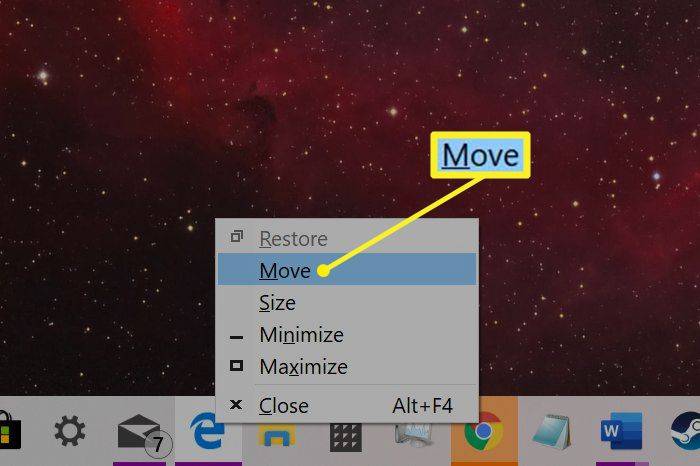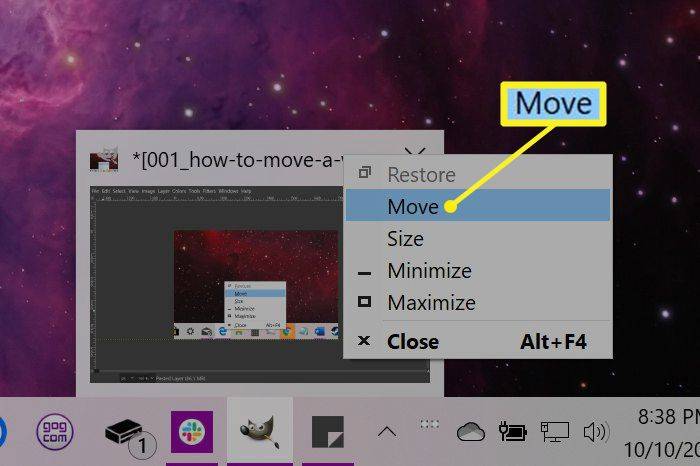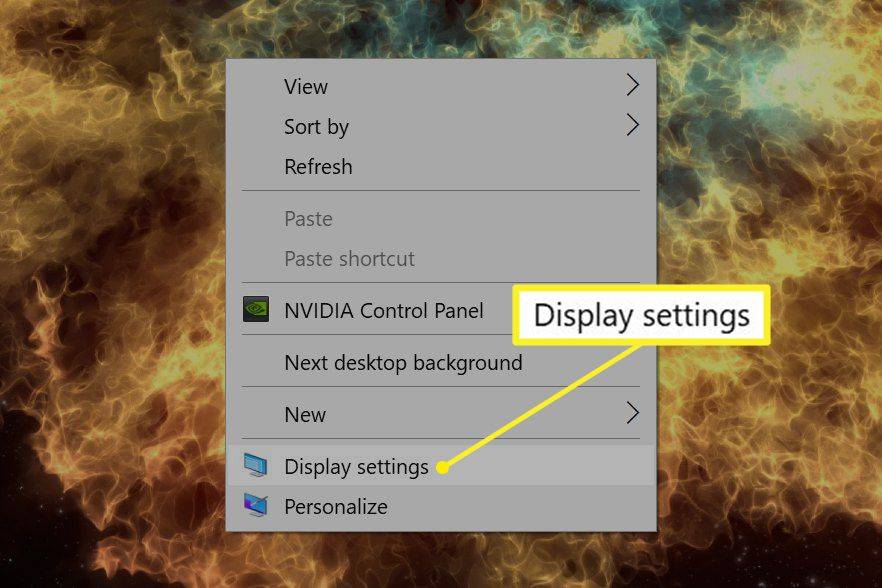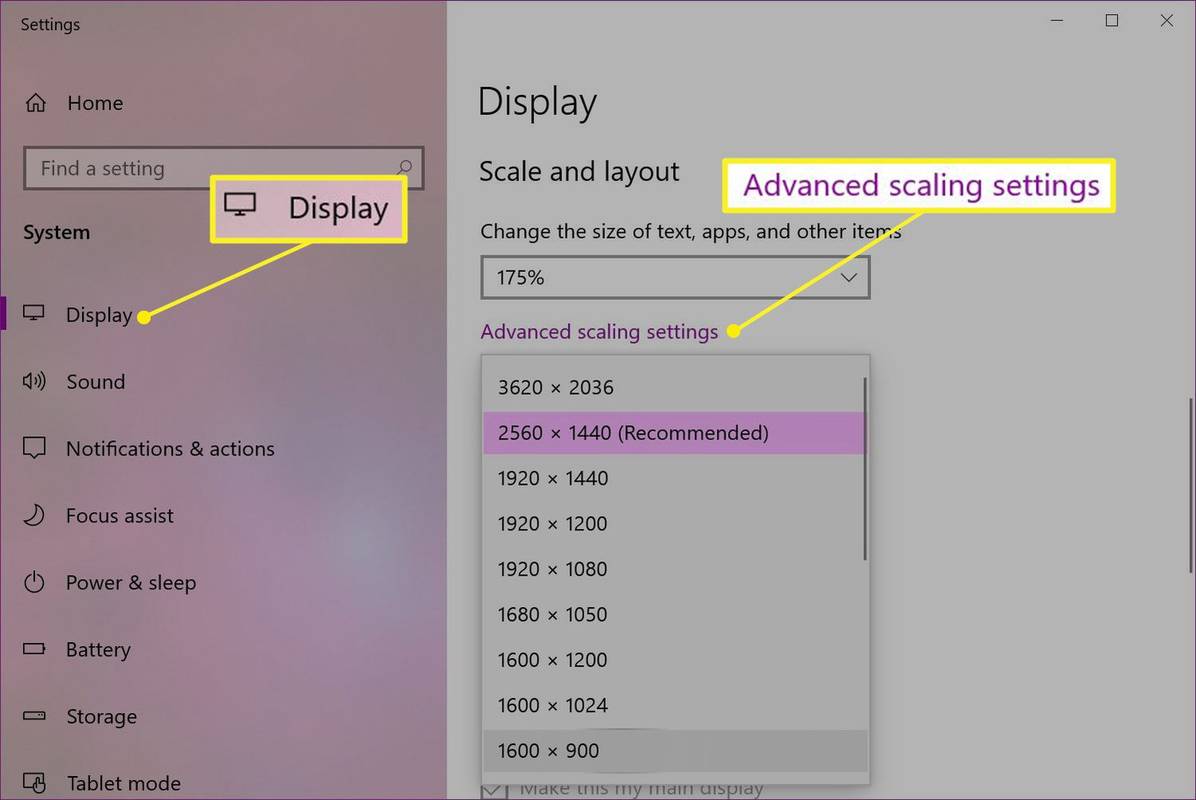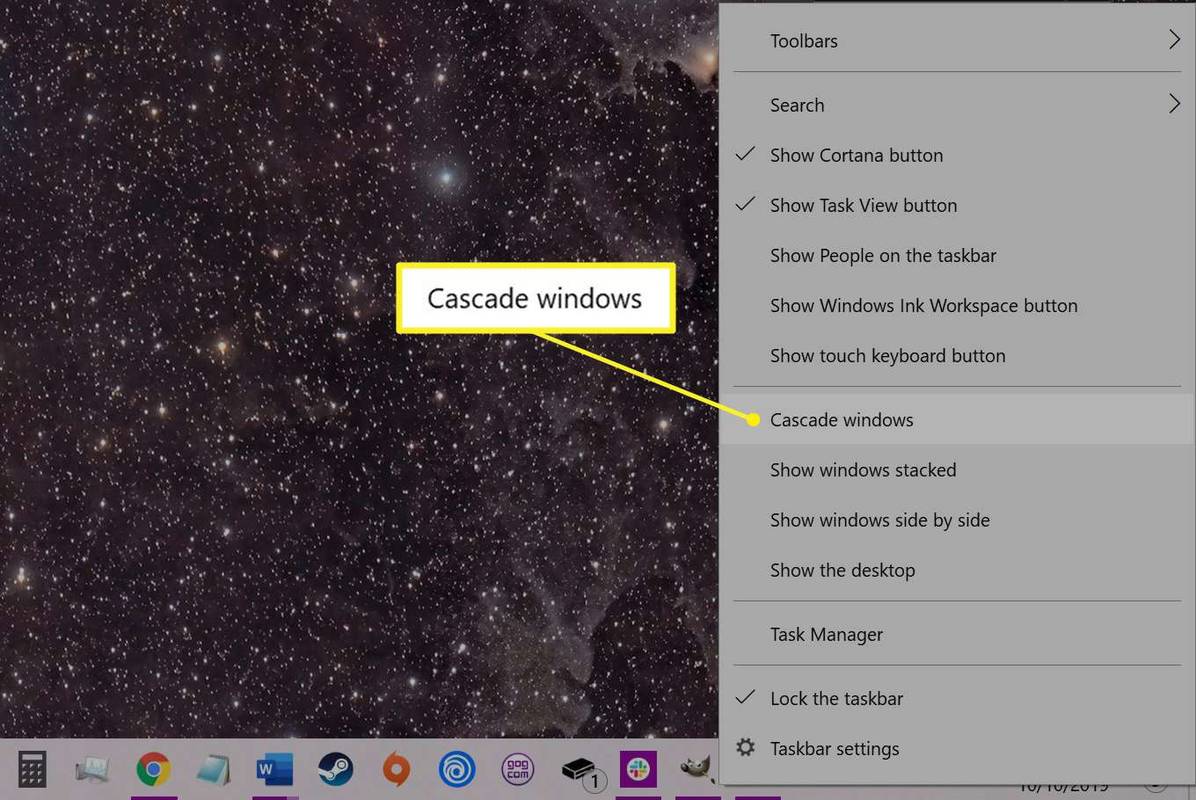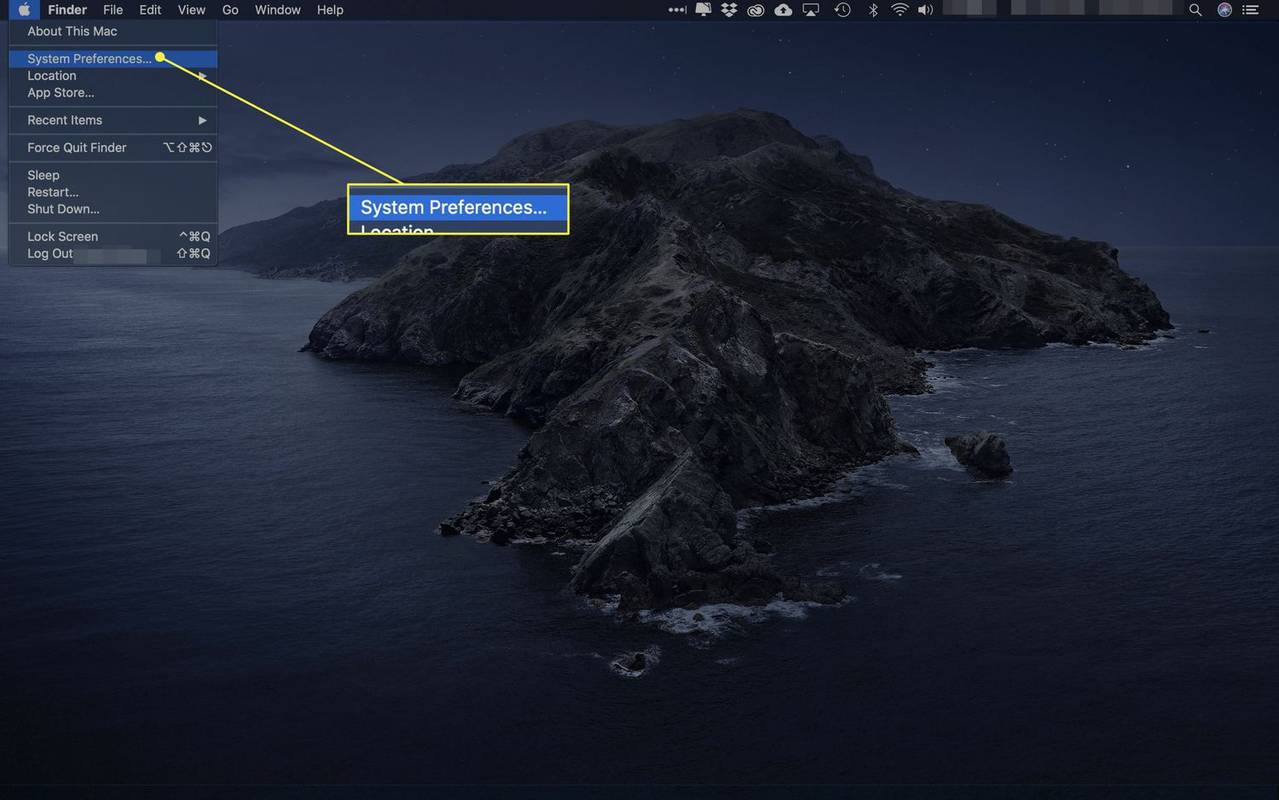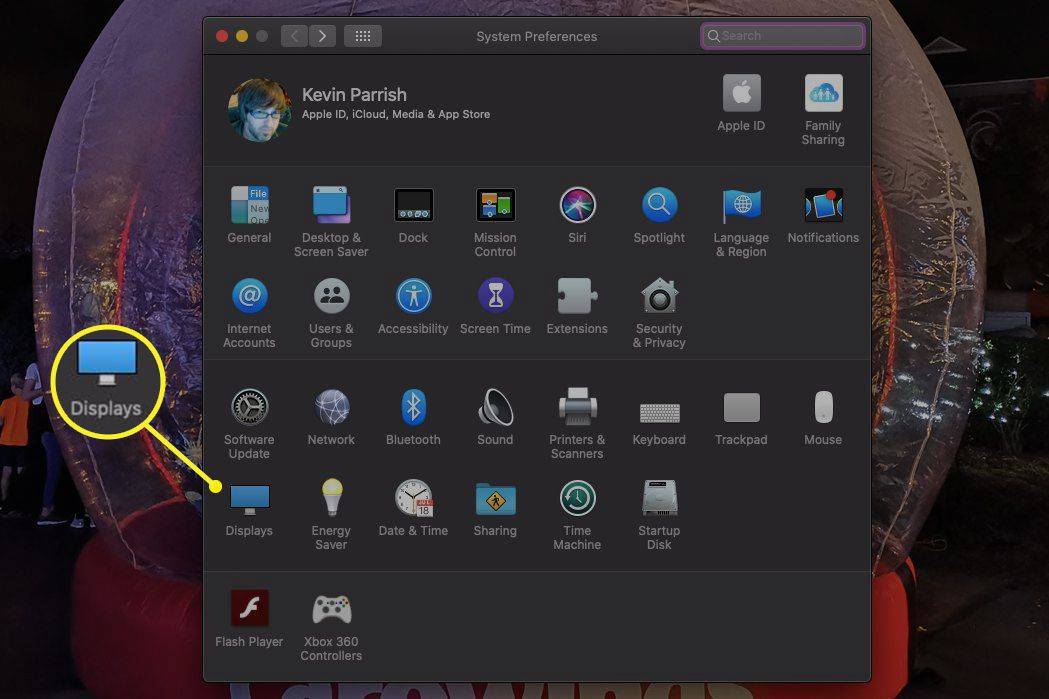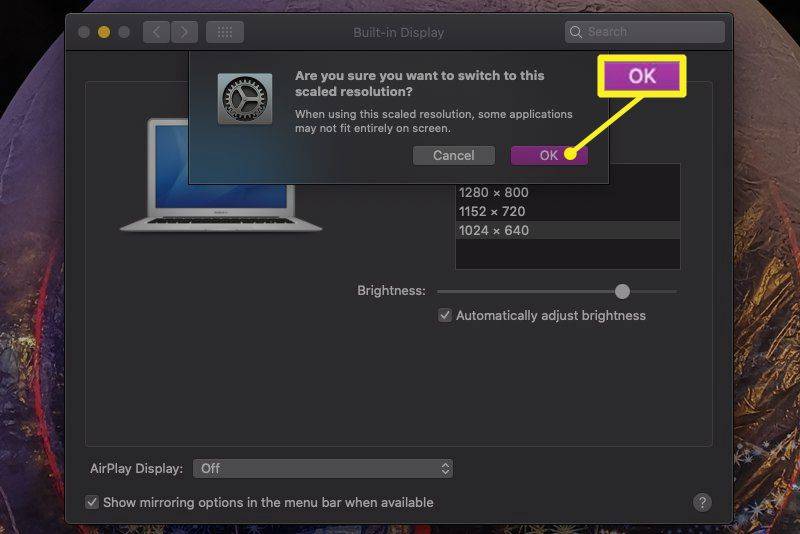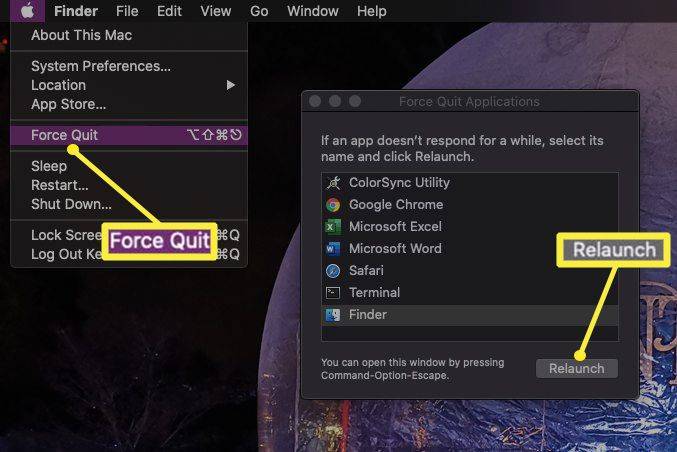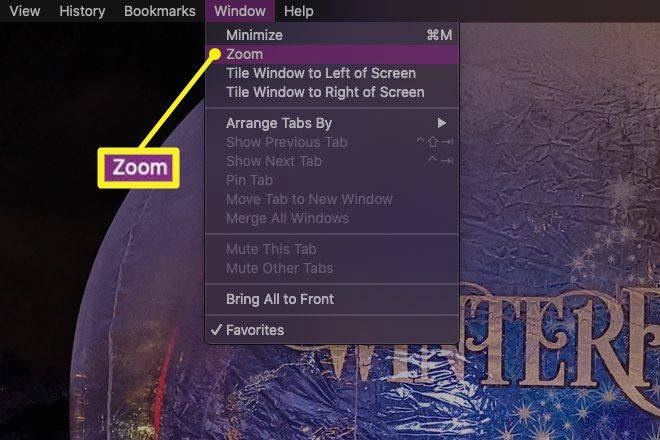کیا جاننا ہے۔
- ونڈوز میں، دبائیں۔ شفٹ اور ٹاسک بار پر پروگرام آئیکن پر دائیں کلک کریں۔ منتخب کریں۔ اقدام > منتخب کریں۔ بائیں یا صحیح تیر ونڈو ظاہر ہونے تک۔
- متبادل: اسکرین ریزولوشن تبدیل کریں، یا ایپ کو منتخب کریں اور دیر تک دبائیں۔ ونڈوز ایک دباتے وقت کلید تیر
- میک پر، اسکرین ریزولوشن تبدیل کریں، ایپ کو دوبارہ لانچ کرنے پر مجبور کریں، یا زوم فیچر استعمال کریں۔
یہ مضمون ونڈوز 10 اور میک او ایس کمپیوٹرز پر آف اسکرین والی ونڈو کو منتقل کرنے کے کئی طریقوں کی وضاحت کرتا ہے۔
ونڈوز 10 میں آف اسکرین والی ونڈو کو منتقل کرنے کے طریقے
آپ ایک ایپ یا پروگرام لانچ کرتے ہیں، لیکن یہ آف اسکرین چل رہا ہے، اور آپ کو یقین نہیں ہے کہ اسے کیسے بازیافت کیا جائے۔ تاہم، ونڈوز 10 میں اسکرین سے ہٹنے والی ونڈو کو منتقل کرنے کے کئی طریقے ہیں۔ کچھ میں کی بورڈ پر مختلف کیز کا استعمال شامل ہے، جب کہ دیگر میں ونڈوز 10 میں ترتیبات کو ایڈجسٹ کرنا شامل ہے۔
تیر اور شفٹ کیز کا استعمال کرتے ہوئے ونڈوز تلاش کریں۔
یہ طریقہ آپ کے کی بورڈ پر بائیں اور دائیں تیر والے بٹنوں کو آف اسکرین ونڈوز کو منتقل کرنے کے لیے استعمال کرتا ہے۔
-
پروگرام یا ایپ لانچ کریں (اگر یہ پہلے سے نہیں کھلا ہے)۔
-
دبائیں شفٹ ٹاسک بار پر موجود ایکٹو پروگرام یا ایپ آئیکن کو کلید اور دائیں کلک کریں۔
-
منتخب کریں۔ اقدام پاپ اپ مینو سے۔
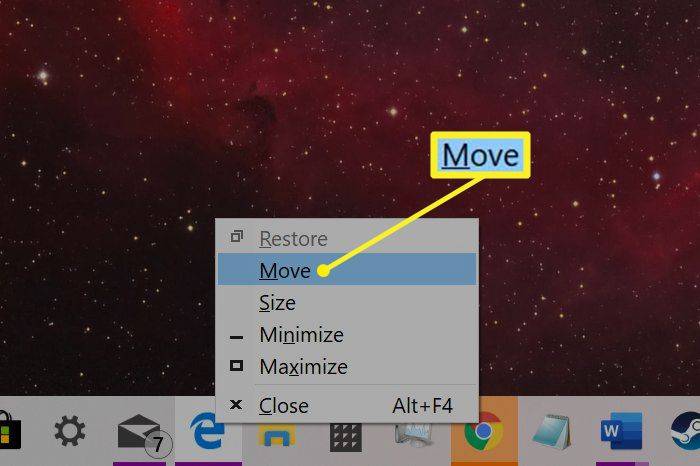
-
دبائیں بائیں تیر یا دائیں تیر اس وقت تک کلید دبائیں جب تک کہ پروگرام یا ایپ اسکرین پر ظاہر نہ ہو۔
تیر اور ونڈوز کیز کا استعمال کرتے ہوئے ونڈوز تلاش کریں۔
اسی طرح کا طریقہ ونڈوز کی کے لیے شفٹ کی کو تبدیل کرتا ہے۔ یہ اسنیپنگ فیچر پر بھی انحصار کرتا ہے جو آپ کی سکرین کے اطراف میں کھڑکیوں کو کھینچتی ہے۔
یہ دوسرا طریقہ گمشدہ ونڈو کو تین مخصوص جگہوں پر لے جاتا ہے: دائیں طرف، بیچ میں، اور بائیں طرف اسنیپ کیا گیا۔
-
پروگرام یا ایپ لانچ کریں (اگر یہ پہلے سے نہیں کھلا ہے)۔
-
ٹاسک بار پر موجود ایکٹو ایپ یا پروگرام آئیکن کو منتخب کریں تاکہ اسے موجودہ سلیکشن بنایا جائے۔
-
دیر تک دبائیں ونڈوز یا تو دباتے وقت کلید بائیں تیر یا دائیں تیر چابی.
ایرو کیز اور ماؤس کا استعمال کرتے ہوئے ونڈوز تلاش کریں۔
یہ ورژن شفٹ یا ونڈوز کیز استعمال نہیں کرتا ہے۔ اس کے بجائے، ماؤس کرسر آپ کی کھوئی ہوئی ونڈوز کو ہوم اسکرین پر واپس لانے میں مدد کرتا ہے۔
-
پروگرام یا ایپ لانچ کریں (اگر یہ پہلے سے نہیں کھلا ہے)۔
-
اپنے ماؤس کے کرسر کو ٹاسک بار پر موجود ایکٹو پروگرام یا ایپ پر اس وقت تک گھمائیں جب تک کہ تھمب نیل ظاہر نہ ہو۔
-
تھمب نیل پر دائیں کلک کریں اور منتخب کریں۔ اقدام مینو پر
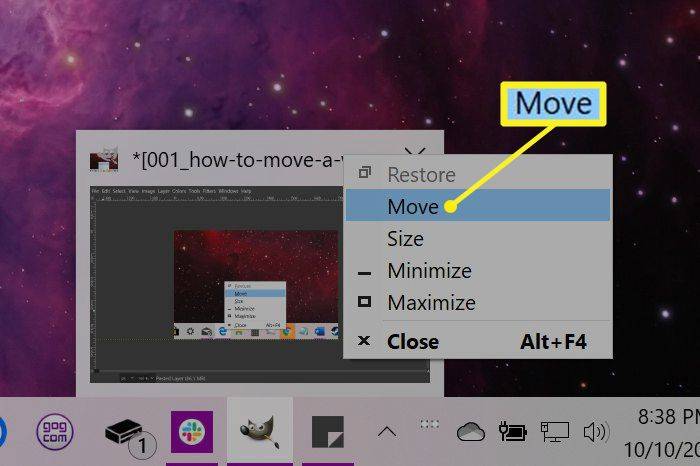
-
ماؤس کرسر کو منتقل کریں - اب چار تیر والے 'حرکت' کی علامت پر تبدیل ہو گئے ہیں - اپنی اسکرین کے بیچ میں۔
-
کا استعمال کرتے ہیں بائیں تیر یا دائیں تیر غائب ونڈو کو دیکھنے کے قابل علاقے میں منتقل کرنے کے لیے کلید۔ آپ اپنے ماؤس کو اس وقت بھی منتقل کر سکتے ہیں جب ونڈو آپ کے پوائنٹر پر 'چپک جائے'۔
کتنے لوگ ڈزنی پلس کو بہا سکتے ہیں
-
دبائیں داخل کریں۔ چابی.
کھوئی ہوئی ونڈو تلاش کرنے کے لیے اسکرین ریزولوشن تبدیل کریں۔
اپنی اسکرین ریزولوشن کو تبدیل کرنے سے کھوئی ہوئی کھڑکیوں کو مین اسکرین میں کھینچا جا سکتا ہے۔ یہ ونڈوز اپنی پوشیدہ موجودگی کے باوجود آپ کے ڈیسک ٹاپ پر ساکن رہتی ہیں۔ آپ بنیادی طور پر کیمرے کو اس وقت تک زوم آؤٹ کرتے ہیں جب تک کہ فریم میں گمشدہ ونڈوز ظاہر نہ ہوں۔
-
ڈیسک ٹاپ پر دائیں کلک کریں۔
-
منتخب کریں۔ ڈسپلے کی ترتیبات مینو پر
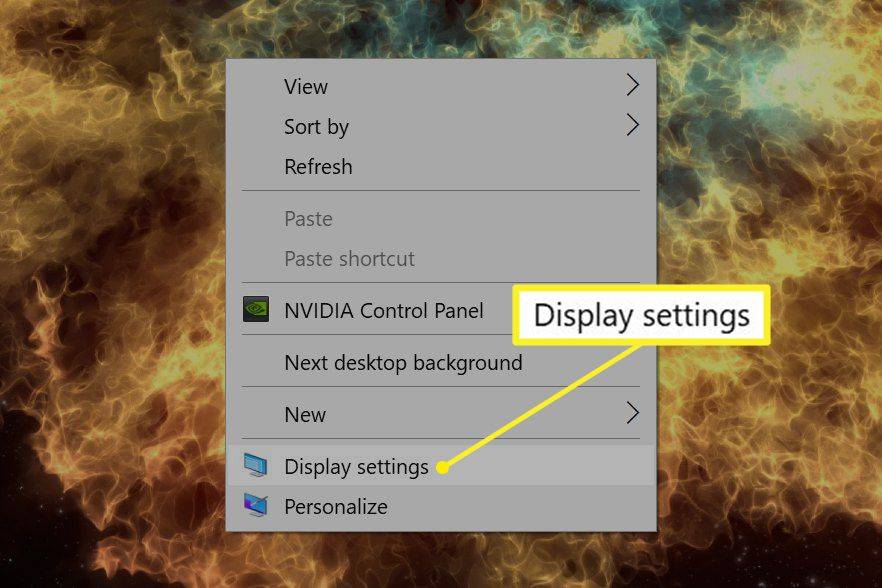
-
منتخب کریں۔ ڈسپلے سائیڈ پینل میں اور میں قراردادوں میں سے ایک کا انتخاب کریں۔ اعلی درجے کی اسکیلنگ کی ترتیبات سیکشن پروگرام یا ایپ اسکرین پر ظاہر ہونے تک ریزولوشن کو عارضی طور پر تبدیل کرنے کے لیے۔
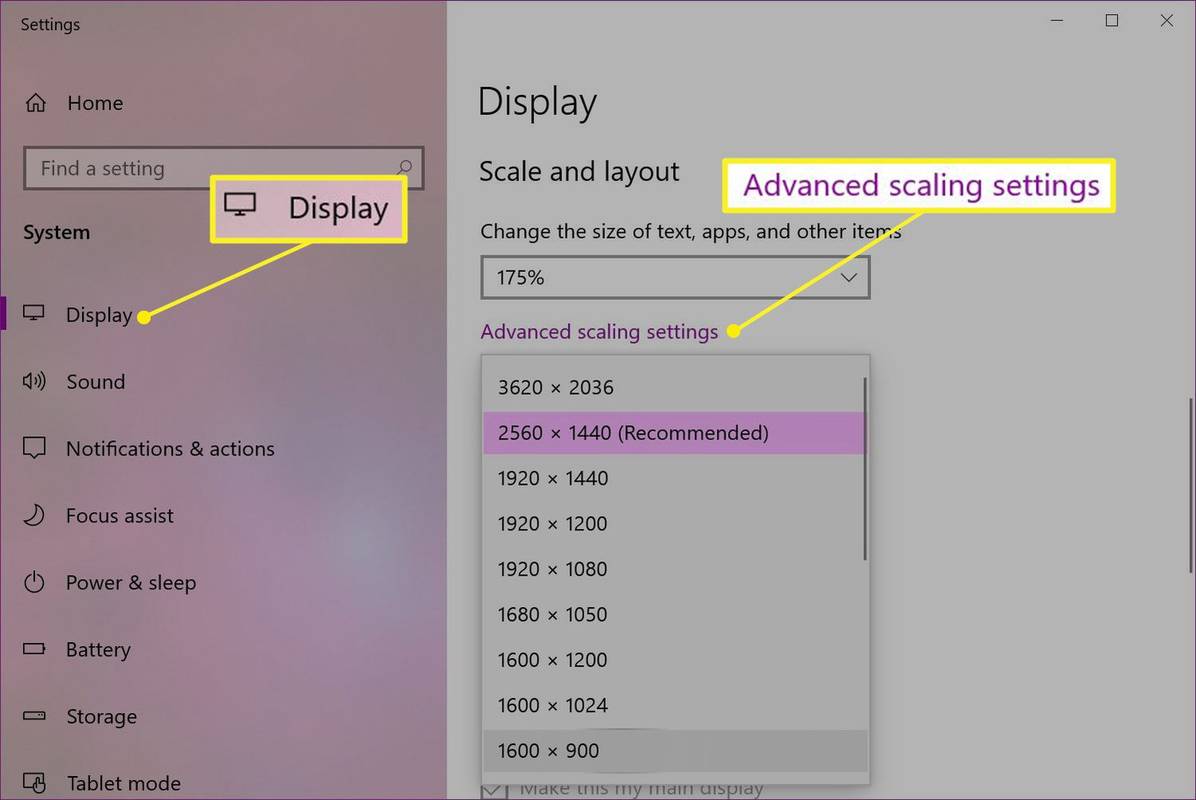
-
اپنے ماؤس کا استعمال کرتے ہوئے، پروگرام یا ایپ کو اپنی اسکرین کے بیچ میں لے جائیں۔
-
اسکرین ریزولوشن کو اس کی اصل ترتیب میں تبدیل کریں۔
ڈیسک ٹاپ ٹوگل کے ساتھ ونڈوز کو چھپائیں۔
اس کے لیے کئی مراحل کی ضرورت نہیں ہے۔ بس دبائیں ونڈوز کی چابی + ڈی . جب آپ پہلی بار یہ کومبو ٹائپ کرتے ہیں تو تمام پروگرام اور ایپس غائب ہو جاتے ہیں۔ اسے دوبارہ کریں، اور ہر چیز بشمول آپ کی گمشدہ کھڑکیوں کو دوبارہ ظاہر ہونا چاہیے۔
ونڈوز کو ترتیب دینے کے لیے کاسکیڈ کا استعمال کریں۔
یہ خصوصیت تمام کھڑکیوں کو جھرن میں ترتیب دیتی ہے، ٹائٹل بار کو پرانے اسکول کارڈ کیٹلوگ کی طرح اسٹیک کرتی ہے۔
-
ٹاسک بار پر خالی جگہ پر دائیں کلک کریں۔
-
منتخب کریں۔ جھرنا۔ کھڑکیاں .
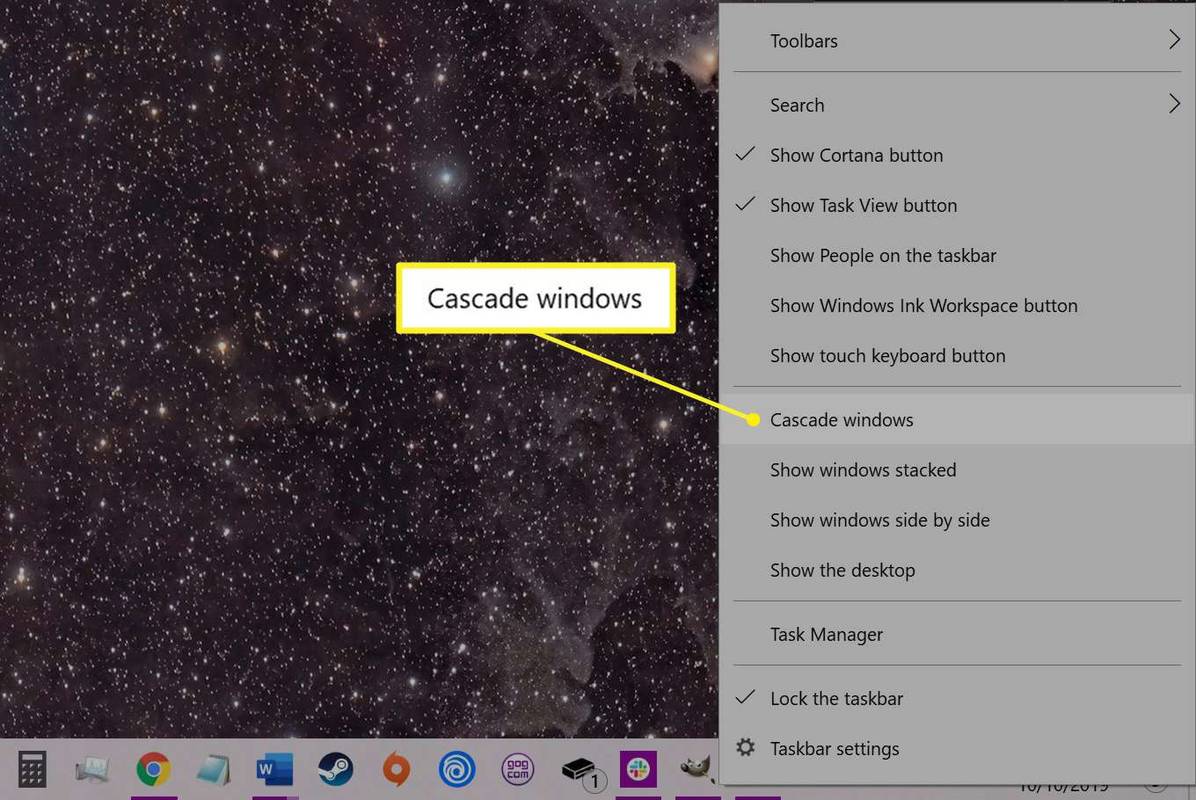
-
کھلی کھڑکیوں کو آپ کی گمشدہ کھڑکیوں سمیت ایک جھرن میں دوبارہ ترتیب دیا گیا ہے۔
میک او ایس میں ونڈو کو منتقل کرنے کے طریقے جو آف اسکرین ہے۔
ونڈوز کی طرح، آپ جس کو ڈھونڈ رہے ہیں اسے تلاش کرنے کے لیے میک او ایس میں ونڈو کو منتقل کرنے کے کئی طریقے ہیں۔ اگر آپ نے کوئی چیز کھولی ہے اور وہ آف اسکرین دکھائی دے رہی ہے تو اسے دوبارہ ظاہر کرنے کے لیے ان تجاویز کو آزمائیں۔
قرارداد کو تبدیل کریں۔
آپ کی کھوئی ہوئی ونڈو اپنی پوزیشن کو تبدیل نہیں کرتی ہے۔ ریزولوشن کو تبدیل کرکے، آپ اس وقت تک 'کیمرہ زوم آؤٹ' کر رہے ہیں جب تک کہ فریم میں گمشدہ ونڈو ظاہر نہ ہو۔
-
پر کلک کریں۔ سیب آئیکن اوپر بائیں کونے میں واقع ہے اور منتخب کریں۔ سسٹم کی ترجیحات .
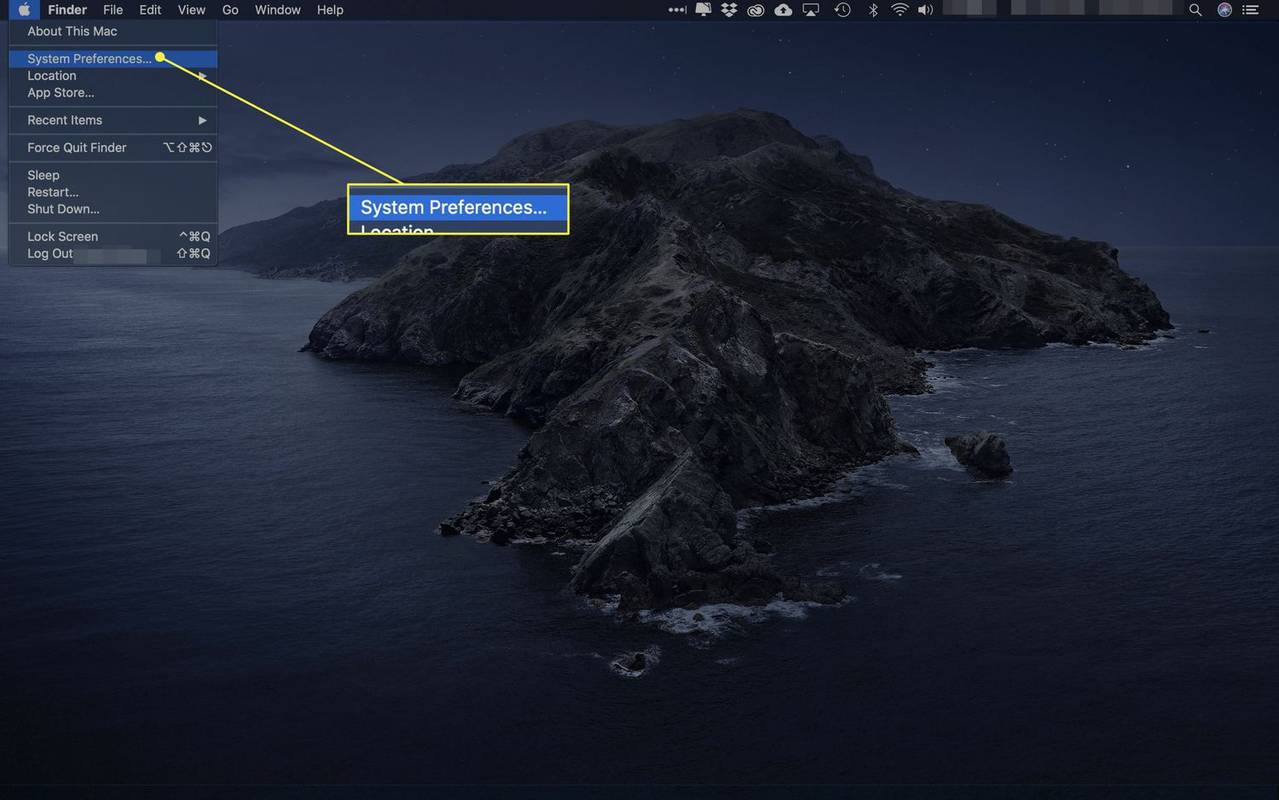
-
کلک کریں۔ دکھاتا ہے۔ .
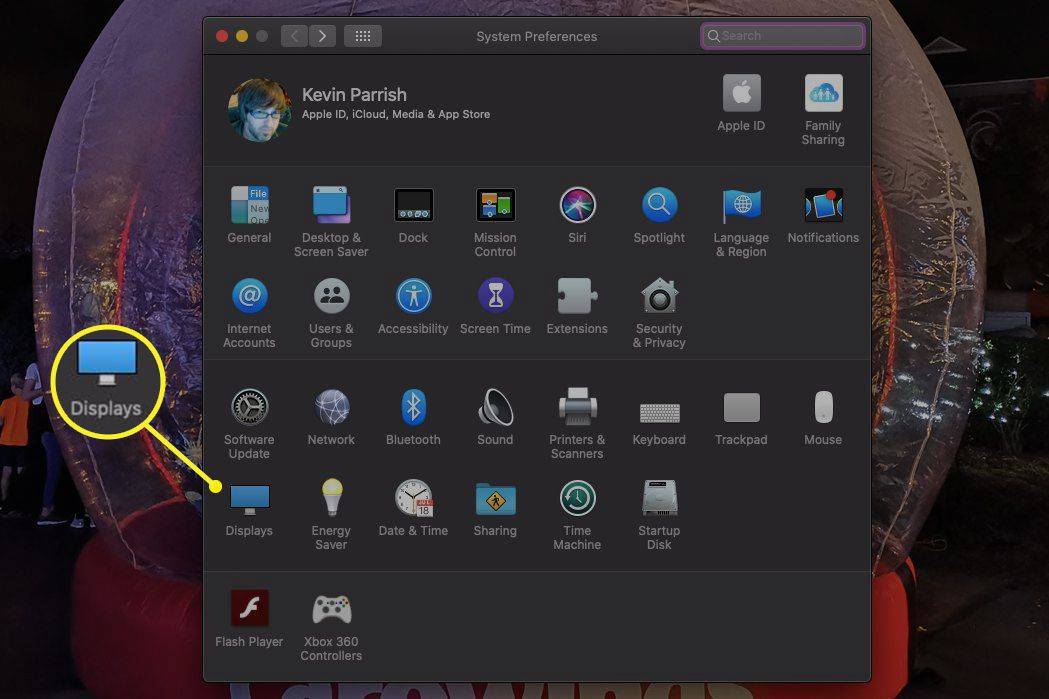
-
آگے ریڈیو بٹن پر کلک کریں۔ پیمانہ میں ڈسپلے ٹیب کریں اور ایک مختلف ریزولوشن منتخب کریں۔

-
کلک کریں۔ ٹھیک ہے تصدیق کے لئے.
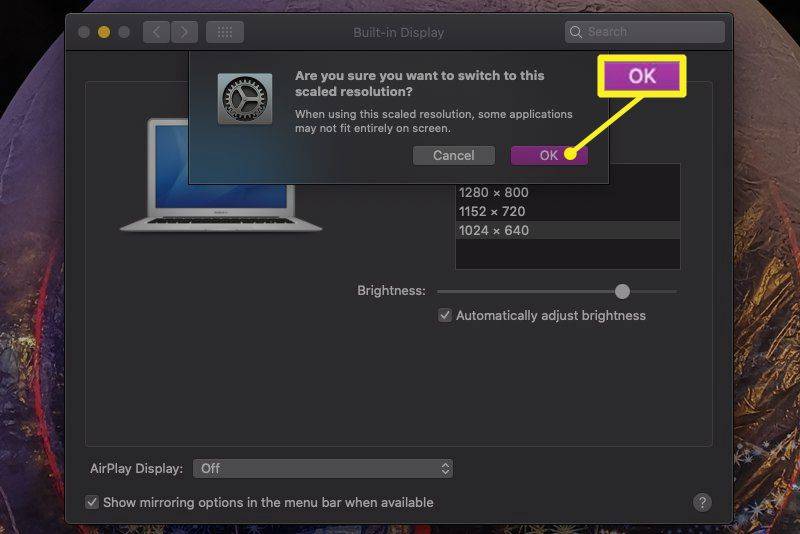
دوبارہ لانچ کرنے پر مجبور کریں۔
کسی ایپ یا پروگرام کو میک پر دوبارہ لانچ کرنے پر مجبور کرنا ونڈو کو دوبارہ منظر میں لا سکتا ہے تاکہ آپ اس تک دوبارہ رسائی حاصل کر سکیں۔
-
پر کلک کریں۔ سیب آئیکن اوپر بائیں کونے میں واقع ہے۔
-
منتخب کریں۔ زبردستی چھوڑیں۔ .
-
فہرست سے آف اسکرین ایپلیکیشن کا انتخاب کریں اور کلک کریں۔ دوبارہ لانچ کریں۔ .
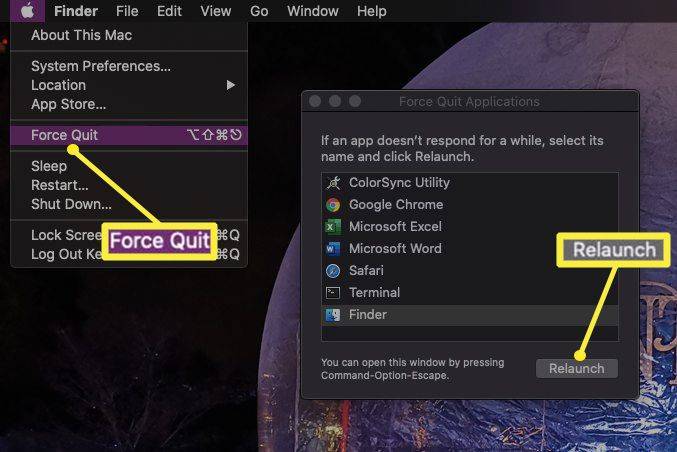
ونڈو ظاہر کرنے کے لیے ونڈو زوم کا استعمال کریں۔
ریزولوشن تبدیل کرنے کے برعکس، یہ ورژن ایپ یا پروگرام کو اس وقت تک زوم کرتا ہے جب تک کہ یہ آپ کی سکرین پر ظاہر نہ ہو۔ ایک بار ابھرنے کے بعد، اسے مکمل طور پر اپنے ڈسپلے پر گھسیٹیں۔
-
ڈاک پر دکھائے گئے ایکٹو پروگرام یا ایپ پر کلک کریں۔
-
کلک کریں۔ کھڑکی ایپل مینو بار میں اور منتخب کریں۔ زوم ڈراپ ڈاؤن مینو میں۔
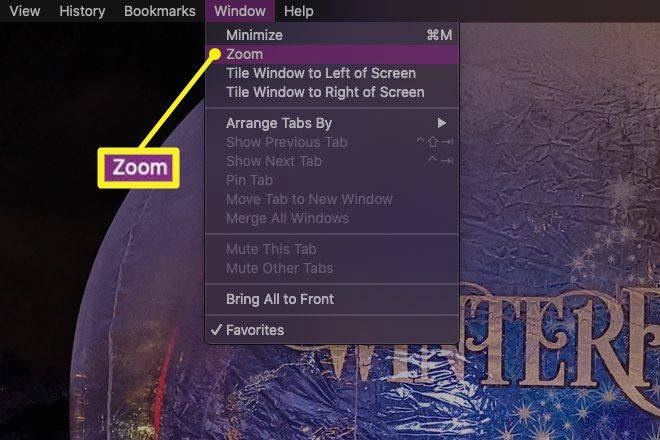
اسے مرئی بنانے کے لیے ونڈو کو بیچ میں رکھیں
یہ آپ کے میک کی آپشن کلید کا استعمال کرتے ہوئے ایک سادہ، صاف چال ہے۔
-
اگر آف اسکرین ایپ یا پروگرام فعال طور پر منتخب نہیں کیا گیا ہے، ڈاک پر اس کے آئیکن پر کلک کریں۔
-
کو دبا کر رکھیں آپشن کلید کریں اور فعال ایپ یا پروگرام کے آئیکن پر دوبارہ کلک کریں۔ یہ ایپ یا پروگرام کو چھپاتا ہے۔
-
جاری کریں۔ آپشن کلید کریں اور تیسری بار فعال ایپ یا پروگرام کے آئیکن پر کلک کریں۔ ونڈو آپ کی سکرین پر مرکز میں دوبارہ ظاہر ہوتی ہے۔
- میں ماؤس کے ساتھ ایک آف اسکرین ونڈو کو اپنی اسکرین پر واپس کیسے کھینچ سکتا ہوں؟
مختصر میں، آپ صرف اپنے ماؤس کا استعمال کرتے ہوئے کسی ایسی ونڈو کو نہیں گھسیٹ سکتے جو آف اسکرین ہو۔ ماؤس کی نقل و حرکت آپ کے کمپیوٹر کی اسکرین تک محدود ہے، اس لیے یہ چھپی ہوئی ونڈوز کو بازیافت کرنے کے لیے اس سے باہر نہیں جا سکے گا۔
- جب میں ان کو چھوٹا کرتا ہوں تو ونڈوز کیوں غائب ہو رہی ہیں؟
یہ زیادہ تر ممکنہ طور پر ٹاسک بار کی ترتیبات کی وجہ سے ہوا ہے، جسے 'چھپائے جانے پر چھپائیں' میں ایڈجسٹ کیا جا سکتا ہے۔ جس ایپلیکیشن میں مسئلہ ہے اس کے لیے ٹاسک بار میں موجود آئیکن پر دائیں کلک کریں، پھر ٹرن آف کو منتخب کریں۔ جب چھوٹا کیا جائے تو چھپائیں۔ اور اسے مسئلہ کا خیال رکھنا چاہئے۔